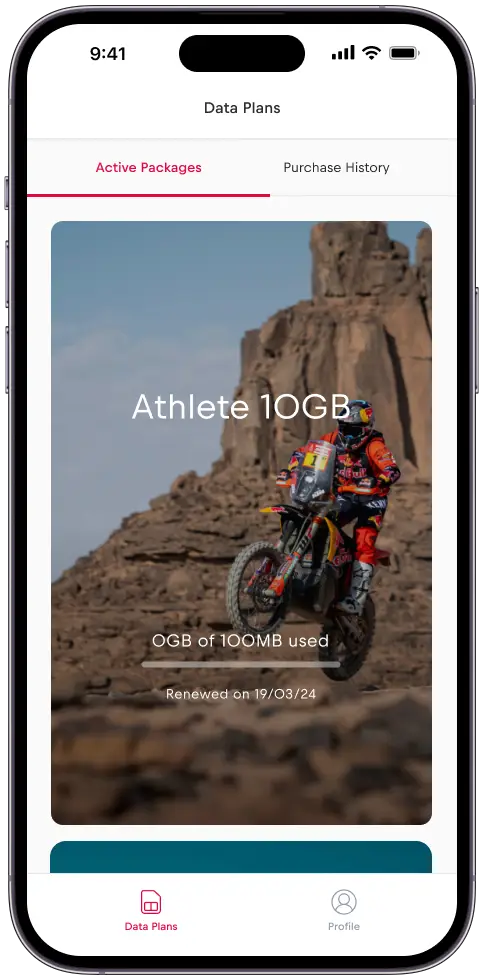Red Bull MOBILE eSIM’i bir iOS cihazına nasıl yüklerim?
Adım 1
Uygulamayı yükleyin – App Store’da “Red Bull MOBILE Data” için arama yapın
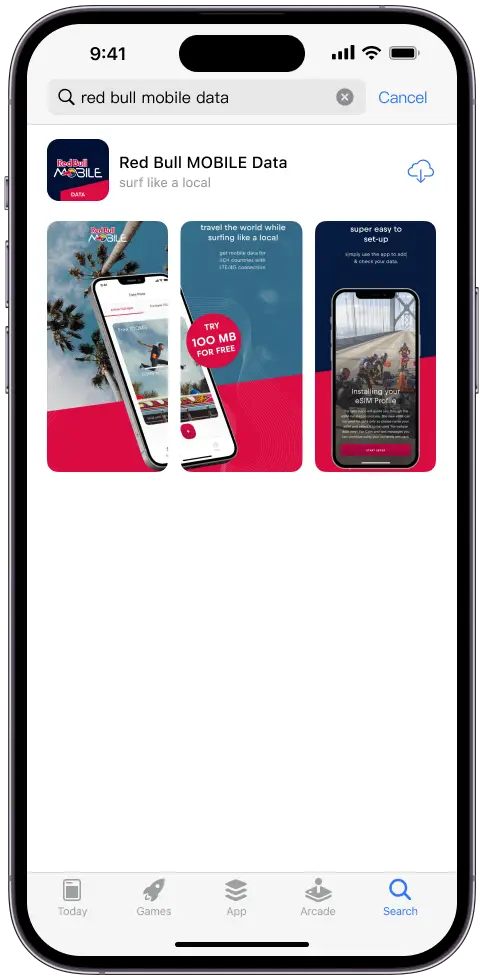
VEYA QR kodunu tarayın
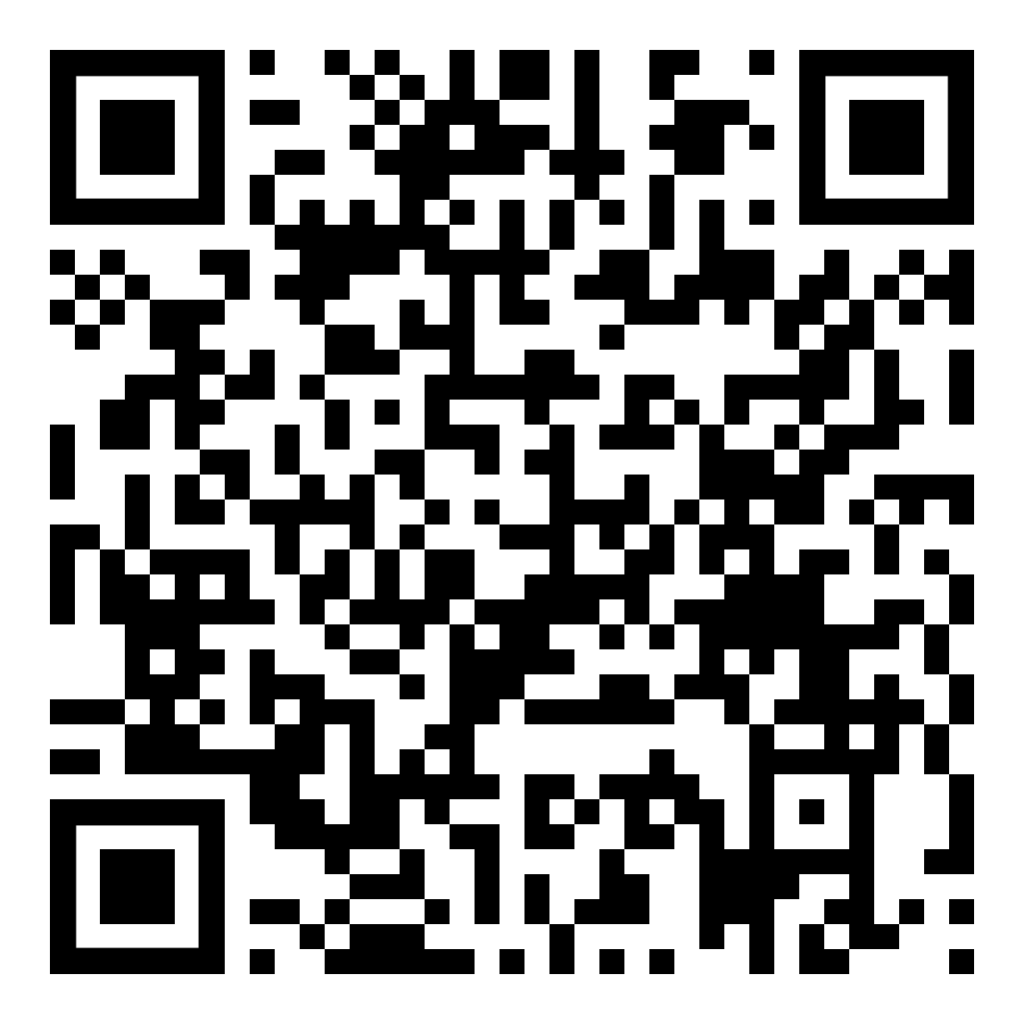
VEYA Şu adrese gidin: https://apps.apple.com/us/app/red- bull-mobile-data/id1519985872
Adım 2
Uygulamayı açın
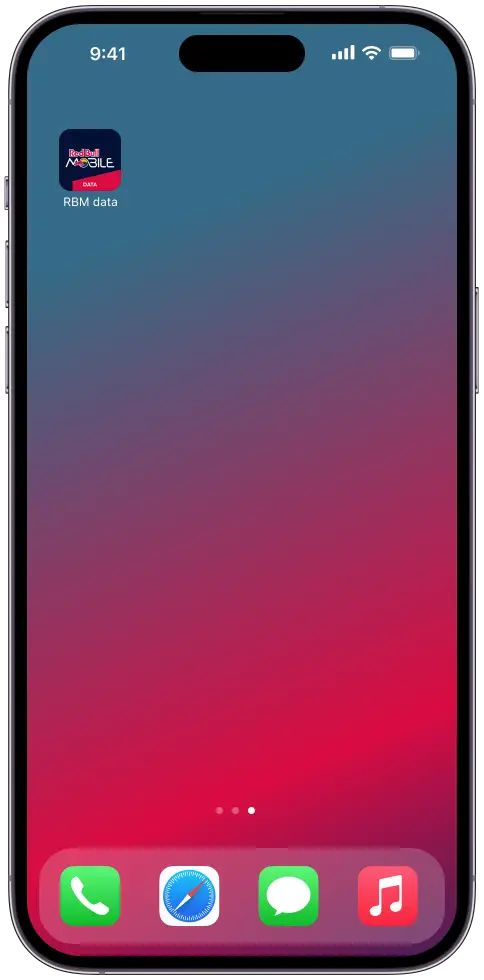
“Oh No!” ekranını görürseniz, lütfen IMEI numaranızı plan sağlayıcınızın müşteri destek ekibine gönderin ve akıllı telefonunuzun kilidini açmayı talep edin
Aksi takdirde Adım 3 ile devam edin
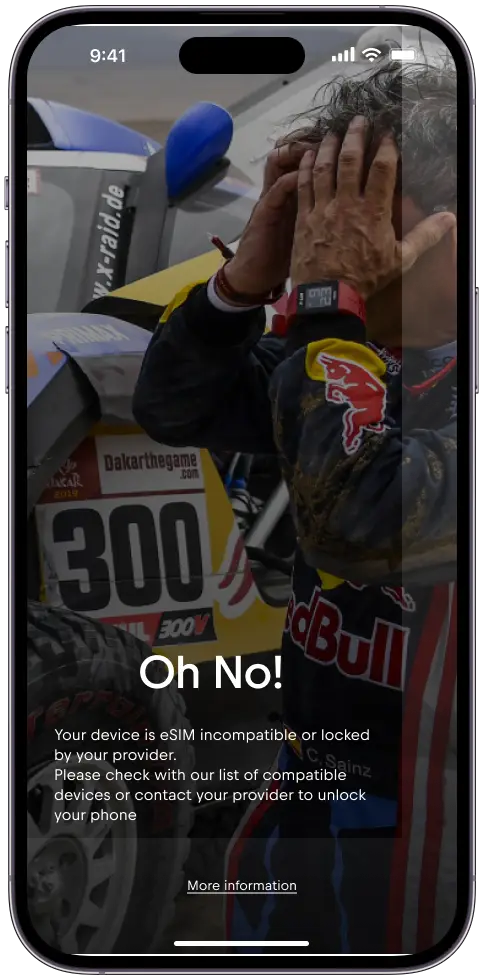
Adım 3
E-postanızı kullanarak bir hesap açmak istiyorsanız “Bir hesaba ihtiyacım var” seçeneğine tıklayın
VEYA
Hızlı giriş için “Apple/Google ile Devam Et” seçeneğine basın
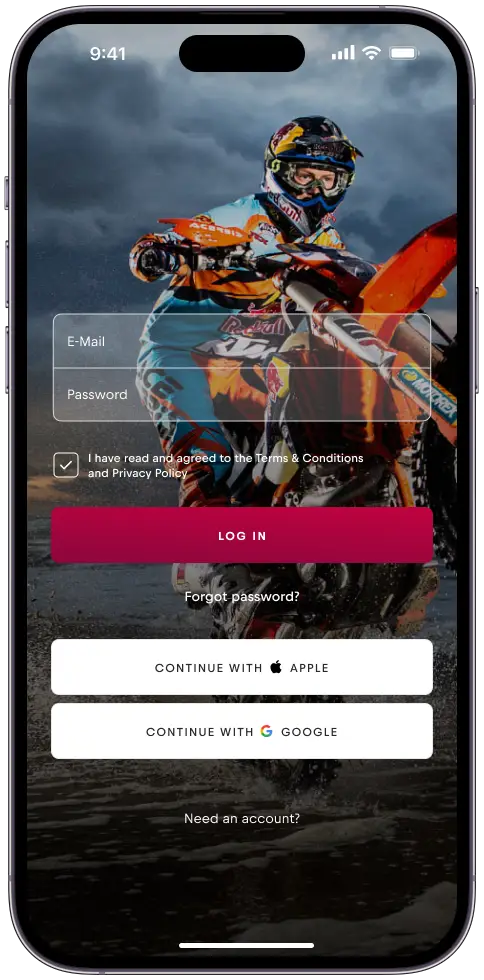
Adım 4
Adınızı, e-postanızı ve şifrenizi girin
VEYA
Hızlı giriş için “Apple/Google ile Devam Et” seçeneğine basın
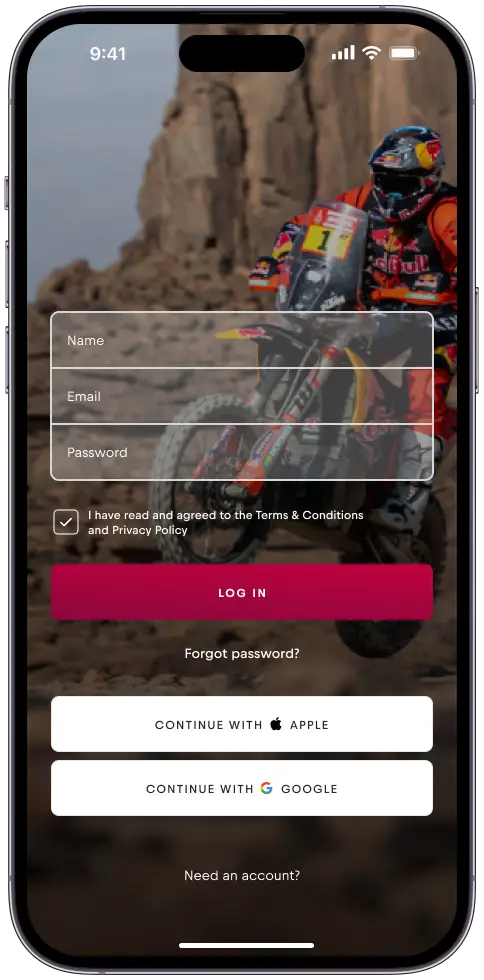
“Apple/Google ile Giriş Yap” seçeneğini kullandıysanız 10. adıma geçin; aksi takdirde 5. adıma devam edin.
Adım 5
Doğrulama e-postası gönderildi. E-postanızı doğrulamak için Gelen Kutunuzu kontrol edin.
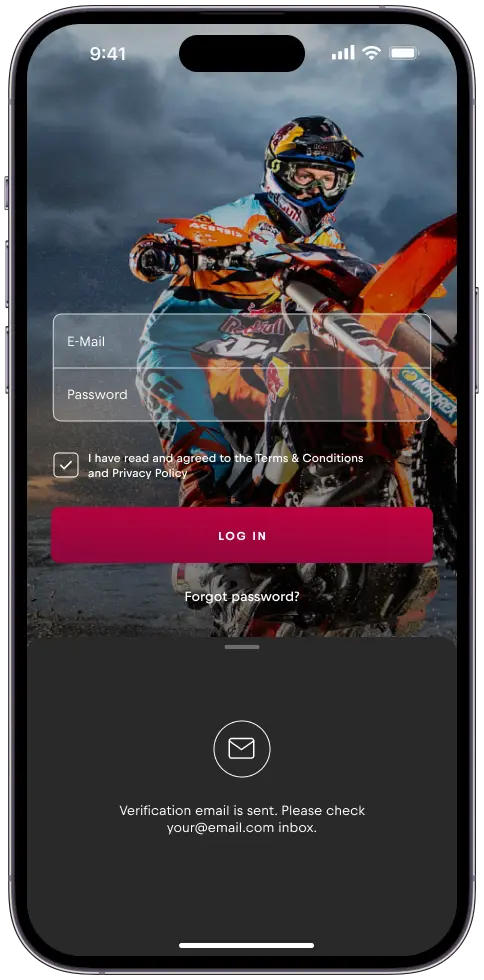
Adım 6
E-postanızdaki “Şimdi doğrula” düğmesine basın.
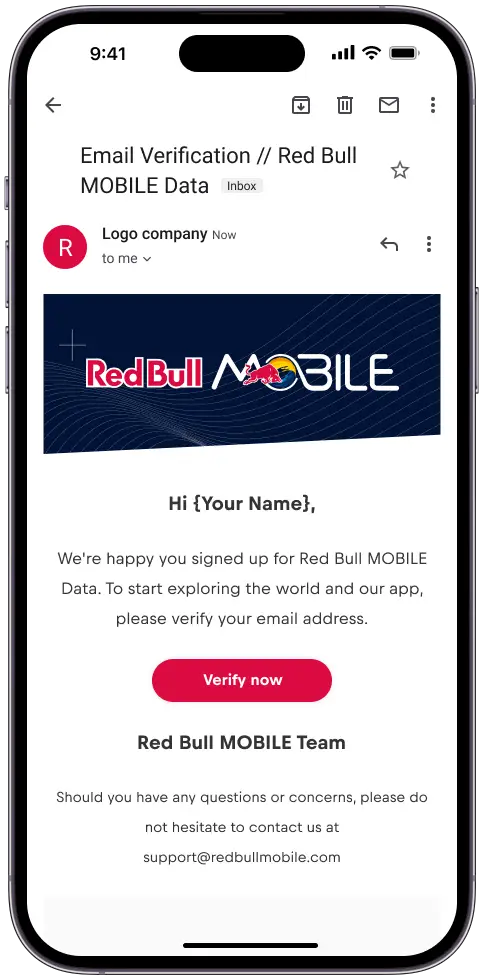
Adım 7
E-postanızı doğruladıktan sonra oturum açma ekranına yönlendirileceksiniz.
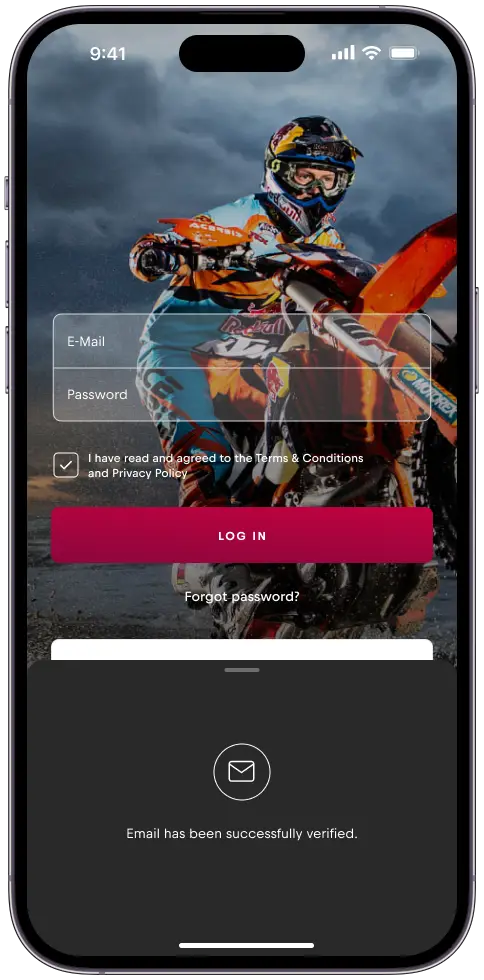
Adım 8
E-postanızla bir hesap açmak istiyorsanız “Bir hesaba ihtiyacım var” seçeneğine basın
VEYA
Hızlı oturum açmak için “Apple/Google ile Devam Et” seçeneğine basın
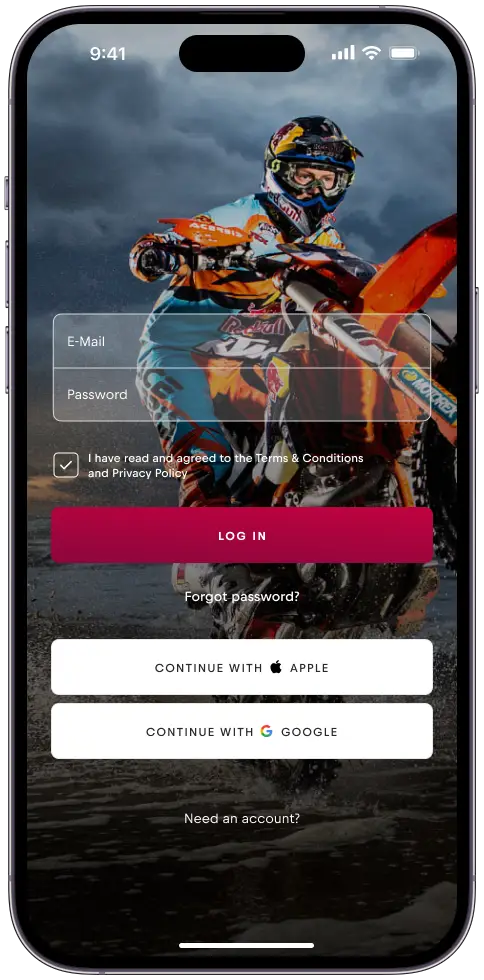
Adım 9
Promosyon Kodunuz varsa, ilk girişiniz sırasında girin.
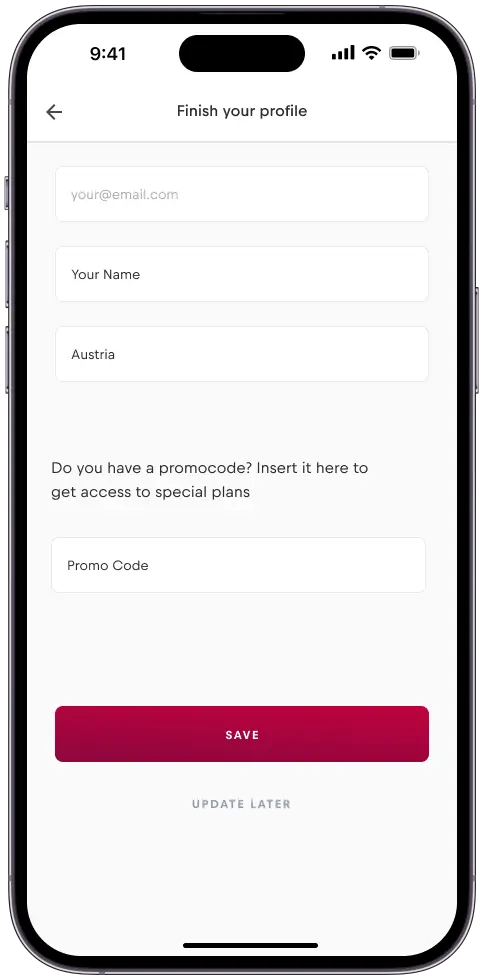
Adım 10
Bir eSIM eklemek için “+” düğmesine tıklayın
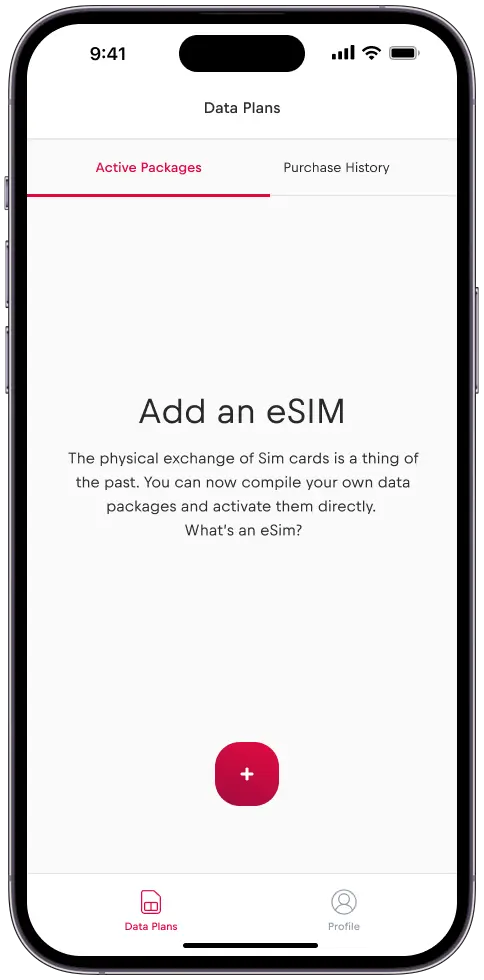
Adım 11
“Şimdi Başlat “a basın
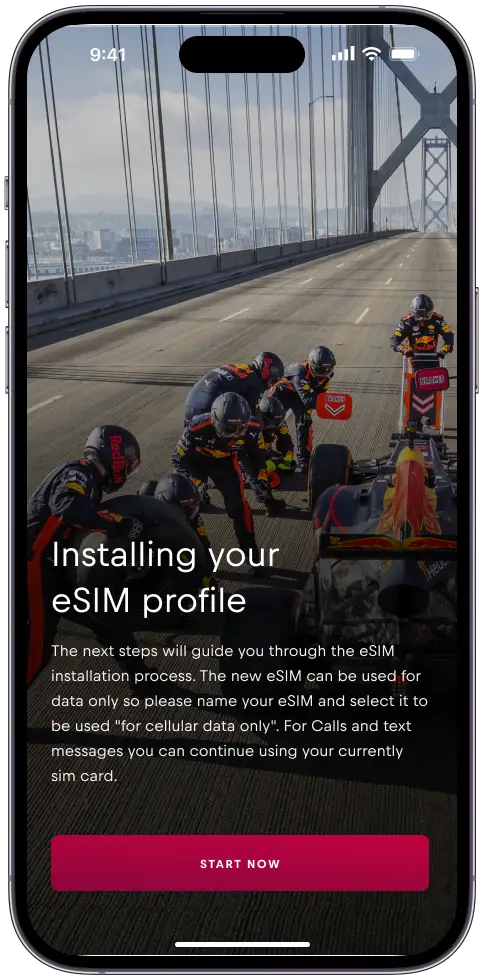
Adım 12
“eSIM’i Etkinleştir “e tıklayın
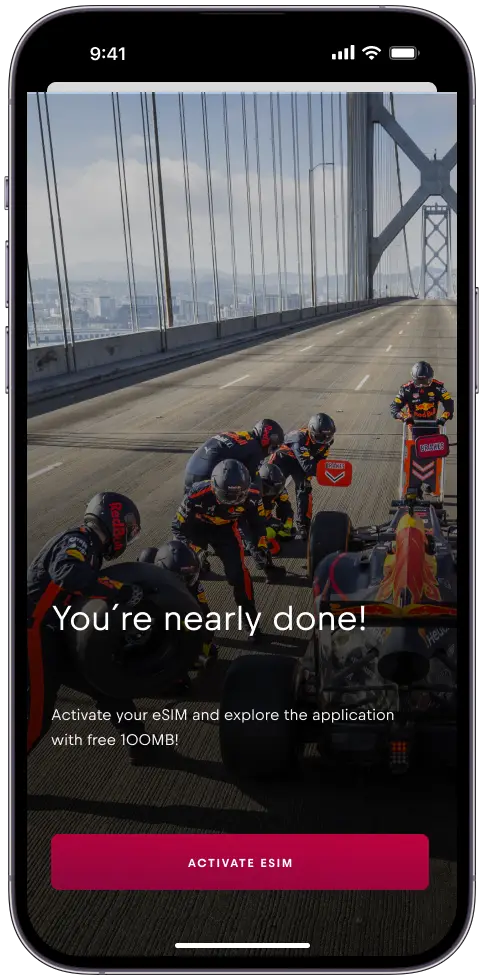
Adım 13
eSIM’i etkinleştirmek için “Devam” düğmesine basın.
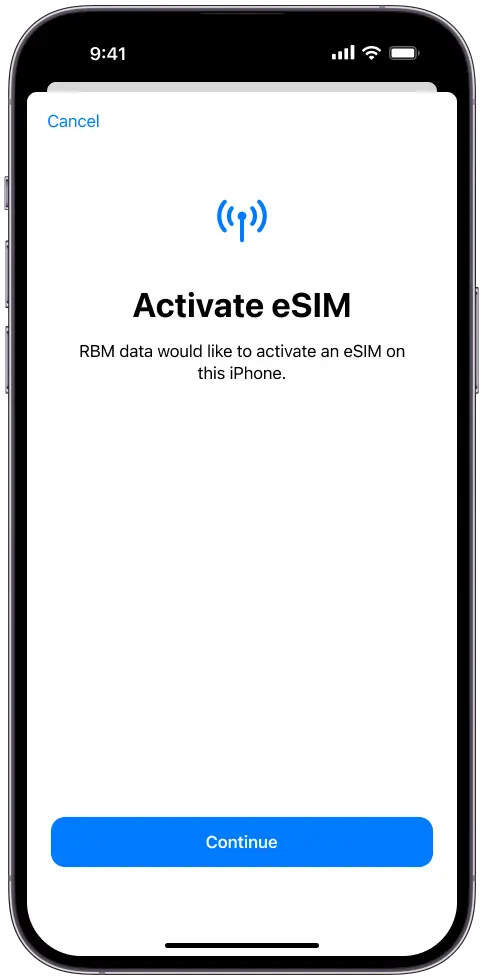
Adım 14
Kurulumu tamamlamak için “Bitti” düğmesine tıklayın.
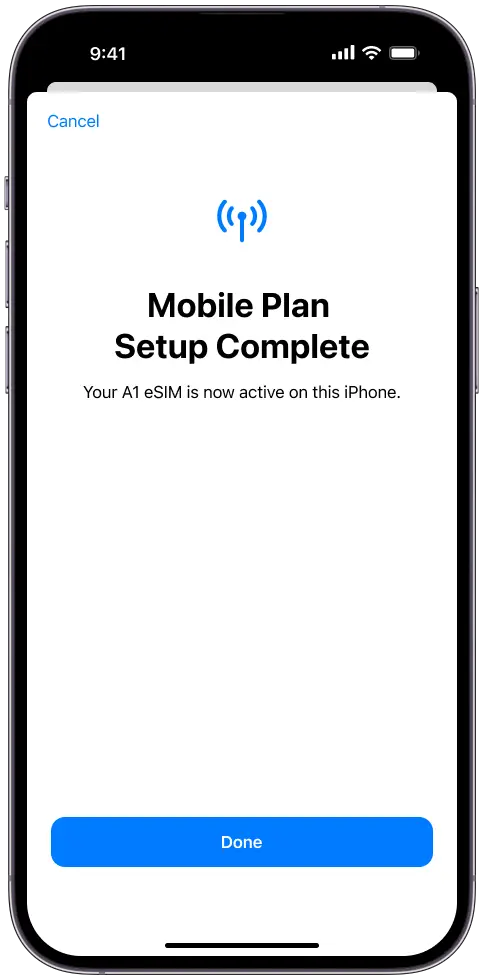
Adım 15
“Devam” düğmesine basın
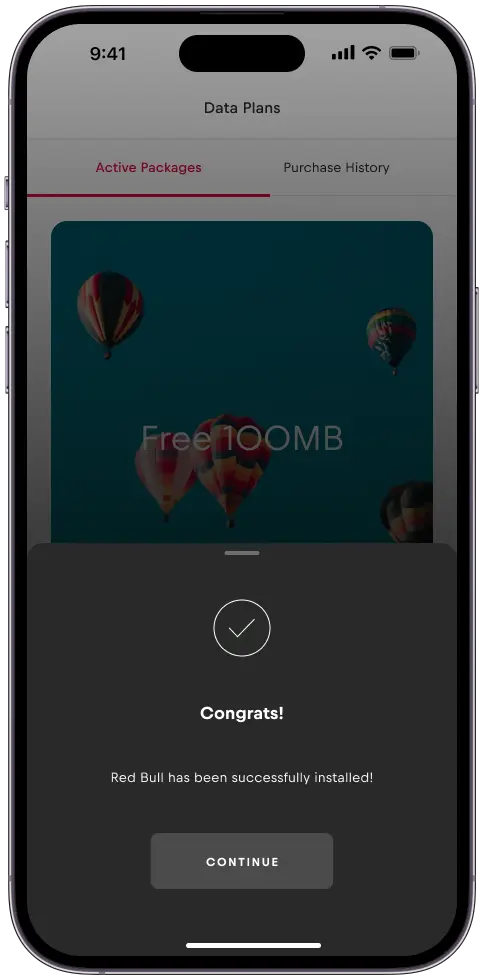
Ana ekrana ulaşmak için alt ekranı simge durumuna küçültün.
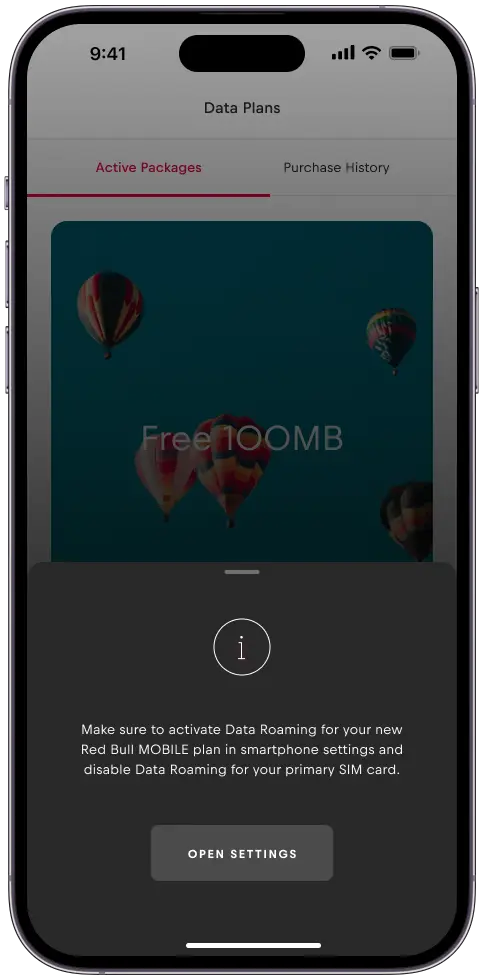
Adım 16
Yeni bir plan eklemek için “+” işaretine basın.
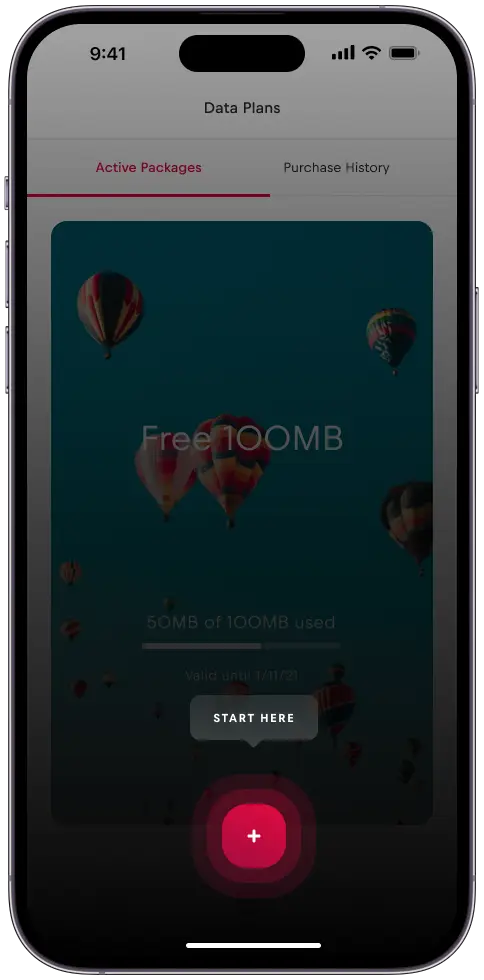
Adım 17
Planınızı seçin
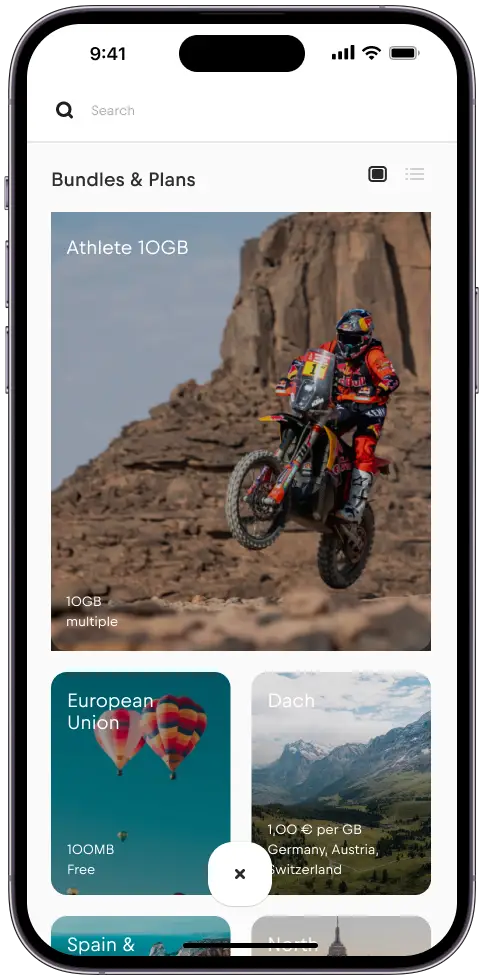
Adım 18
Veri planı boyutunuzu seçmek için kaydırıcıyı kullanın ve ardından “Bu seçenekle devam et “e tıklayın.
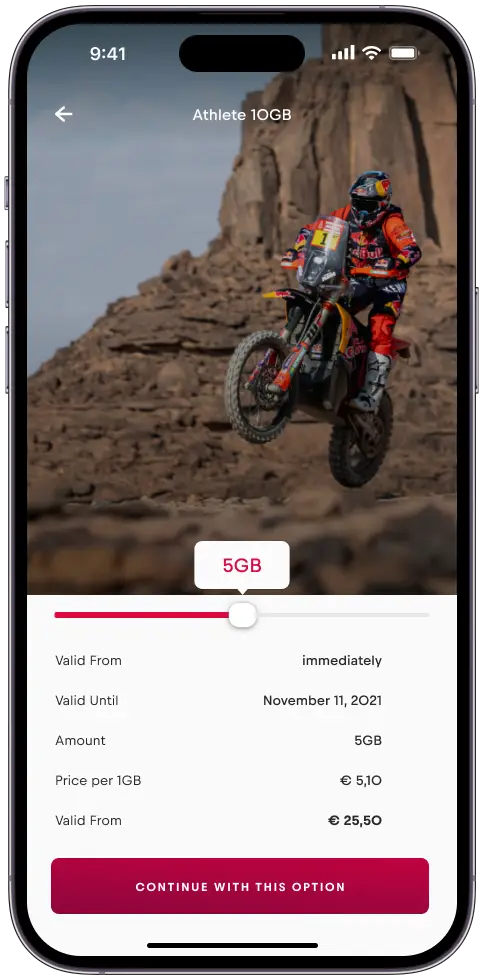
Adım 19
“Şimdi etkinleştir “e basın
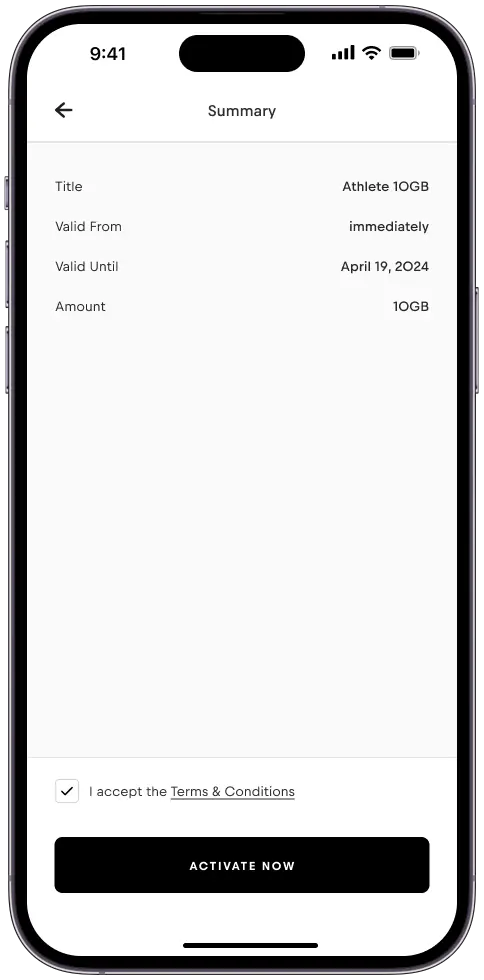
Adım 20
Planınız başarıyla yüklendi.
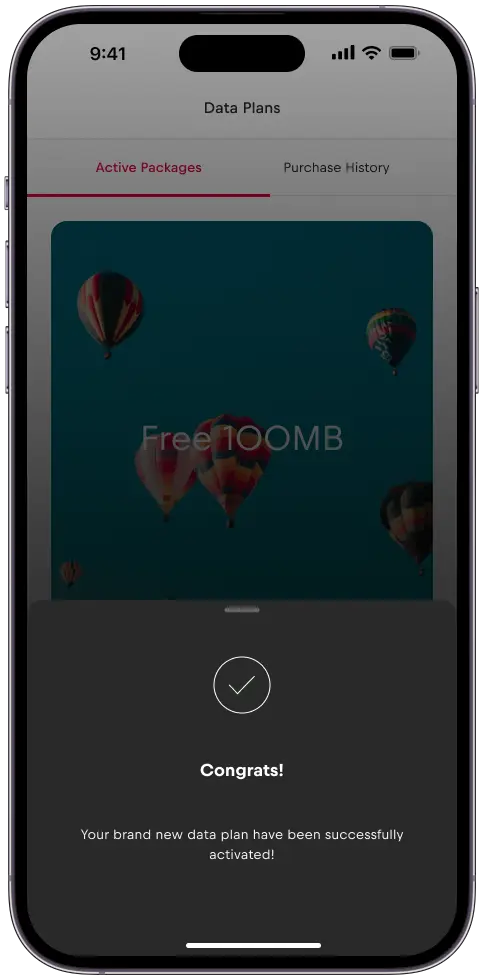
Adım 21
“Veri Planları” altında tüm aktif paketlerinizi göreceksiniz.
Kurulumunuz şimdi tamamlandı.